win10系统管理员设置了系统权限 win10系统管理员权限怎么开启
更新时间:2024-03-30 10:34:57作者:hnzkhbsb
Win10系统管理员设置了系统权限,是为了保护系统的安全性和稳定性,管理员权限的开启需要经过一系列的步骤,比如进入控制面板,找到用户账户设置,然后选择更改账户类型等。只有拥有管理员权限的用户才能对系统进行更改和管理,这样可以有效防止恶意程序和病毒的入侵,保护用户的个人信息和数据安全。管理员权限的开启是保障系统正常运行和用户数据安全的重要措施。
步骤如下:
1.在电脑上同时按下快捷键win R,输入框中输入“gpedit.msc”确定打开本地组策略。
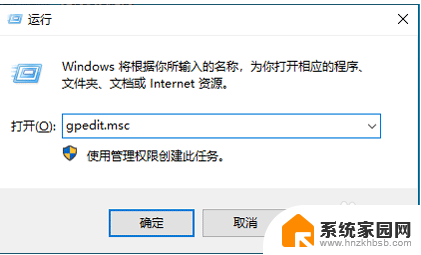
2.依次打开“计算机配置”--“Windows设置”--“安全设置”--“本地策略”--“安全选项”即可。
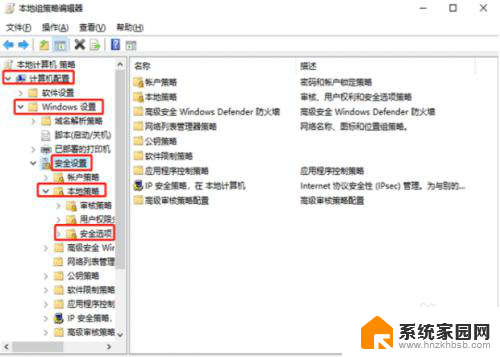
3.然后找到“账户:管理员状态”,可以看见状态为“已禁用”。我们需要的是将它开启。
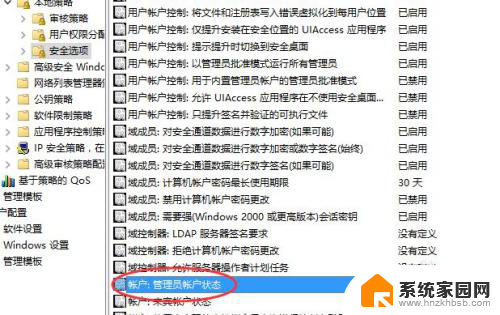
4.用户右键选择“账户:管理员状态”,在弹出的快捷菜单中选择“属性”。然后在“账户:管理员状态”属性中,将已启用选中点击应用即可。
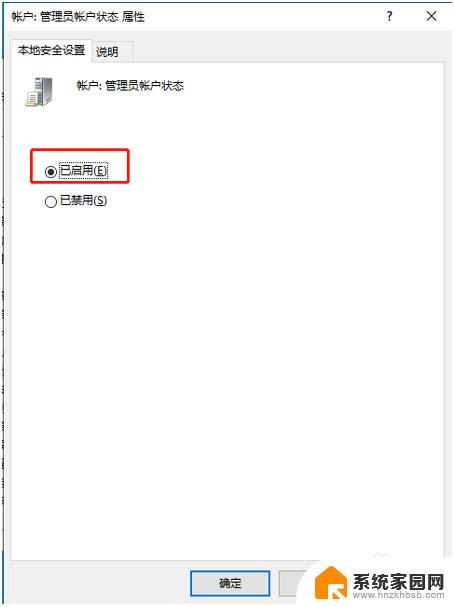
以上就是Win10系统管理员设置了系统权限的全部内容,如果你遇到了同样的情况,请参照我的方法来处理,希望能对大家有所帮助。
win10系统管理员设置了系统权限 win10系统管理员权限怎么开启相关教程
- window10的权限怎么弄 win10系统怎么提升管理员权限
- win11管理员为什么没有管理员权限 win11管理员权限拒绝怎么办
- win11怎么给与管理员权限 Win11电脑如何打开管理员权限
- win11当前用户没有管理员权限 win11管理员权限的开启方法
- 管理权限怎么设置 win10怎么修改管理员权限
- win11联系管理员 win11电脑如何打开管理员权限
- administrator win10 win10管理员权限怎么开启
- 你需要管理员权限才能删除此文件win10 win10电脑文件夹删除需要管理员权限怎么办
- win10以太网ipv4和6都没访问权限 Win10系统Ipv6无网络访问权限
- windows11如何删除本地管理员用户 win11电脑如何删除需要管理员权限的文件
- 迈入计算加速新时代 第二代AMD Versal Premium系列上新,助力您的计算体验提速
- 如何查看电脑显卡型号及性能信息的方法,详细教程揭秘
- 微软“Microsoft自动填充Chrome扩展”插件12月14日停用,用户需寻找替代方案
- CPU厂商的新一轮较量来了!AMD、英特尔谁将称雄?
- 微软发布Windows 11 2024更新,新型Copilot AI PC功能亮相,助力用户提升工作效率
- CPU选购全攻略:世代差异、核心架构、线程数、超频技巧一网打尽!
微软资讯推荐
- 1 如何查看电脑显卡型号及性能信息的方法,详细教程揭秘
- 2 CPU厂商的新一轮较量来了!AMD、英特尔谁将称雄?
- 3 英伟达发布NVIDIA app正式版 带来统一GPU设置软件,让你轻松管理显卡设置
- 4 详细指南:如何在Windows系统中进行激活– 一步步教你激活Windows系统
- 5 国产显卡摩尔线程筹备上市,国产显卡即将登陆市场
- 6 详细步骤教你如何在Win7系统中进行重装,轻松搞定系统重装
- 7 微软停服后,Linux对俄罗斯“动手”,国产系统关键一战即将开启
- 8 英伟达RTX50系列显卡提前发布,游戏体验将迎来重大提升
- 9 微软网页版和Win11新版Outlook可固定收藏夹功能本月开测
- 10 双11国补优惠力度大,AMD锐龙HX旗舰游戏本5800元起
win10系统推荐
系统教程推荐
- 1 win11安装不了魂师对决 Win11 24H2家庭版升级专业版后无法接入Defender for Endpoint的处理方式
- 2 win11l图片打不开 Win11 24H2升级后无法打开图片怎么办
- 3 win11自动关闭网络 Win11 WiFi总是掉线怎么办
- 4 win11任务栏显示右侧 Win11任务栏靠右对齐方法
- 5 如何打开win11共享联机服务 Win11轻松共享文件方法
- 6 win11共享完 其他电脑无法访问 Win11 24H2共享文档NAS无法进入解决方法
- 7 win11输入法右下角怎么隐藏 win11怎么隐藏右下角输入法
- 8 win11开机背景图片不显示 Win11更新后无法打开图片怎么办
- 9 win11系统开启vbs脚本的步骤 win11vbs开启步骤
- 10 win11如何找到新添加的硬盘 电脑硬盘属性在哪里查看